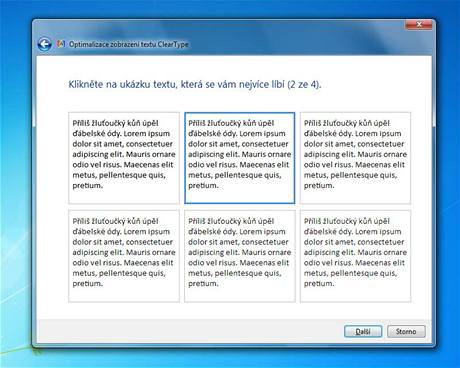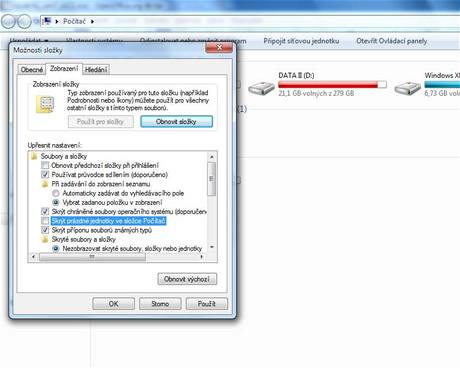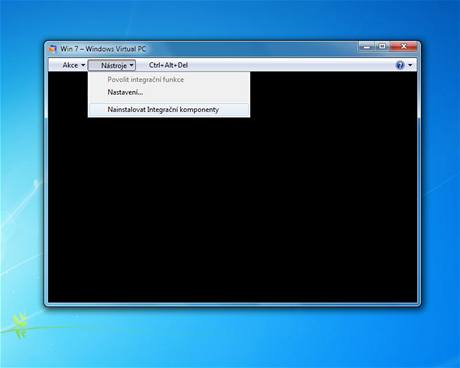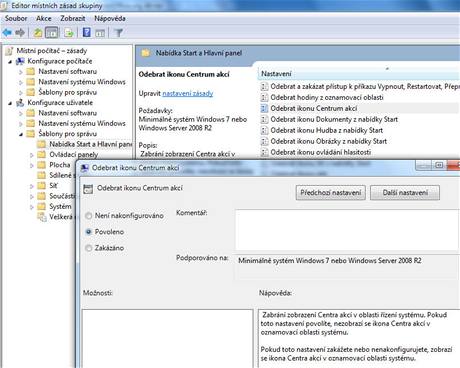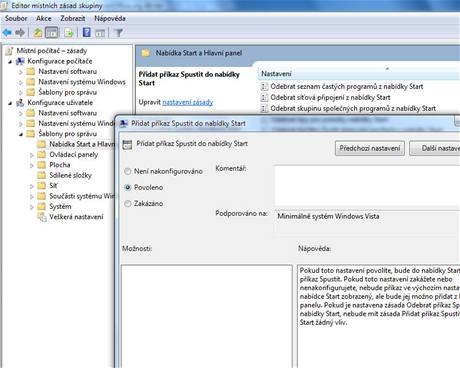Tipy pro začátečníky:
165. - Jak pro vaše oči optimalizovat zobrazení textu na monitoru
Funkce ClearType umožňuje lepší čtení textu z obrazovky. Speciální optimalizační nástroj upraví text na obrazovce tak, aby odpovídal vašim nárokům. Klikněte na Start tlačítko a do řádku Prohledat programy a soubory vepište příkaz cttune a odešlete ho. Zobrazí se okno Optimalizace zobrazení textu ClearType. Zatrhněte možnost Zapnout technologii ClearType a klikněte na tlačítko Další. Zkontroluje se nativní rozlišení monitoru. Klikněte na Další a v celkem čtyřech krocích si vyberte ten text, který se vám čte nejlépe.
166. - Jak zobrazovat i prázdné jednotky
Windows 7 ve výchozím nastavení skrývá prázdné jednotky. Takže pokud máte například v PC instalovanou čtečku paměťových karet a nemáte v ní kartu vloženou, pak se jednotka neobjeví v Průzkumníku Windows. Zde je návod, jak toto nastavení změnit a zobrazovat ji vždy.
Klávesovou zkratkou Windows + E spustíte Průzkumníka Windows. Stiskněte klávesu F10 a v menu nahoře vyberte volbu Nástroje → Možnosti složky. V okně se přepněte na kartu Zobrazení. Najděte boxík Skrýt prázdné jednotky ve složce Počítač a zrušte jeho zatržení. Změny uložte kliknutím na tlačítko OK.
167. - Jak na rychlý náhled pracovní plochy
Zobrazit pracovní plochu pod spuštěními okny můžete dvěma způsoby. Buď kliknout na tlačítko zcela vpravo vedle hodin na hlavní liště, anebo použitím klávesové zkratky Windows + D. Chcete-li se však pouze podívat na pracovní plochu, tedy bez trvalého zobrazení, pak využijte klávesovou zkratku Windows + mezerník, anebo kurzor myši umístěte na tlačítko zcela vpravo.
Tipy pro pokročilé:
168. - Jak aktivovat Aero ve Windows Virtual PC
Používáte-li pro virtualizaci operačního systému Windows 7 program Microsoft Virtual PC a máte naopak dostatečně výkonný hardware, pak i v něm můžete používat rozhraní Aero. Aktivujete ho pomocí dvou kroků. Nejprve v okně Virtual PC klikněte na Nástroje -> Nainstalovat integrační utility. Nyní virtuální počítač restartujte. Následně klikněte na Nástroje → Povolit integrační nástroje. Po přihlášení k systému Windows 7 by mělo být rozhraní Aero automaticky aktivováno.
169. - Jak vypnout hlášení z Centra akcí
Chcete-li zcela deaktivovat hlášení Windows funkce Centrum akcí v systémové části hlavní lišty, pak to lehce uděláte v editoru místních zásad skupiny. Klikněte na Start a do řádku Prohledat programy a soubory vepište příkaz gpedit.msc a odešlete (k dispozici ve Windows 7 Professional, Ultimate a Enterprise).
Otevře se editor a vy přejděte na Konfigurace uživatele → Šablony pro správu → Nabídka Start a hlavní panel. Zde vpravo najděte volbu Odebrat ikonku Centrum akcí a poklikejte na ni. V okně zvolte Povoleno. Změny se projeví po restartu systému.
170. - Jak přidat příkaz Spustit do nabídky Start
Funkce Prohledat programy a soubory může sloužit podobně jako funkce Spustit, ale ne vždy. Proto je někdy dobré spouštět příkazy právě přes ni. Nově ji najdete pod Start → Všechny programy → Příslušenství. Chcete ji mít přímo ve Start menu hned vedle tlačítka pro vypnutí PC? V tom případě klikněte na Start a do řádku Prohledat programy a soubory vepište příkaz gpedit.msc a odešlete (k dispozici ve Windows 7 Professional, Ultimate a Enterprise).
Otevře se editor a vy přejděte na Konfigurace uživatele → Šablony pro správu → Nabídka Start a hlavní panel. Zde vpravo najděte volbu Přidat příkaz Spustit do nabídky Start a poklikejte na ni. V okně zvolte Povoleno. Změny se projeví okamžitě.